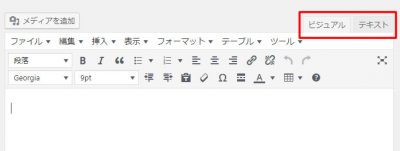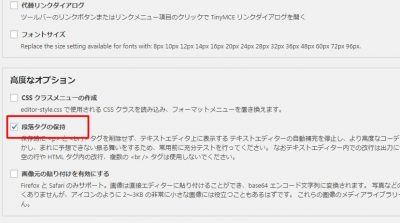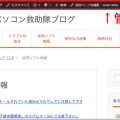WordPressでテキストに切替できない
WordPressで制作したホームページを更新しようとすると、「ビジュアル」では、更新できても「テキスト」に切替出来ない状態になりました。(逆の場合もあり)
クリックしても何も反応しません、、、
下図は「ビジュアル」と「テキスト」の切替画面です。
ネットで調べると原因は、どうやらプラグインの「PS Disable Auto Formatting」のアップデートのようです。
このホームページには、「PS Disable Auto Formatting」と言うプラグインを使っていました。
「PS Disable Auto Formatting」とは?
「PS Disable Auto Formatting」とは、Wordpressが「段落や改行のタグをなくしてしまう」と言う機能と停止する機能を持ったプラグインです。
WordPressが「段落や改行のタグをなくしてしまう」と言う機能とは
「ビジュアル」で入力した記事を「テキスト」に切替えて更新すると改行が無くなり、文字が行が変わる事無く続いてしまう事がある、どちらかと言うと迷惑な機能です。
例)
滋賀県大津市のパソコン設定修理は、
パソコン救助隊までお任せ下さい。
出張サポートから持込サポートまで対応させて頂いています。
○○○○○○○○○○○○○○○○○○○○○○○○○○○○○○
○○○○○○○○○○○○○○○○○○○○○○○○○
○○○○○○○○○○○○○○○○○○○○
上記の記事が下記のようになります。
滋賀県大津市のパソコン設定修理は、パソコン救助隊までお任せ下さい。出張サポートから持込サポートまで対応させて頂いています。○○○○○○○○○○○○○○○○○○○○○○○○○○○○○○○○○○○○○○○○○○○○○○○○○○○○○○○○○○○○○○○○○○○○○○○○○○○
文章が短いためわかりにくいと思いますが。文章が読みにくくなるので、もう一度修正しないと元に戻らなくなります。
そこで、「PS Disable Auto Formatting」と言うプラグインの出番です。
「PS Disable Auto Formatting」は、その機能を停止するので便利なプラグインでした。
今回の原因は「PS Disable Auto Formatting」
ただし、今回の不具合の原因は、「PS Disable Auto Formatting」です。このプラグインを停止する事で、問題なく切替えできる様になりました。
<停止方法>
インストール済みのプラグイン一覧→該当の、「PS Disable Auto Formatting」を選択して「停止」をクリックします。
ただ、このプラグインを停止すると、また改行や段落が無くなってしまいます。
そこで、「PS Disable Auto Formatting」の変わりになるプラグインをご紹介します。
「TinyMCE Advanced」と言うプラグインです。
「TinyMCE Advanced」とは?
「TinyMCE Advanced」とは、インストールするだけでビジュアルエディタを拡張できるプラグインで、カスタマイズ性に優れているプラグインです。
プラグイン→新規追加で「TinyMCE Advanced」と検索して追加してインストール、有効にしてください。
なお、「TinyMCE Advanced」をインストールするだけではなく設定が必要です。
設定方法
設定→TinyMCE Advancedをクリック
「段落タグの保持」にチェックを入れる
そして、WordPressのテキストとビジュアルのタブの切替えができる様になりました。
原因は、この原因だけでは無いと思いますが、参考にして下さい。